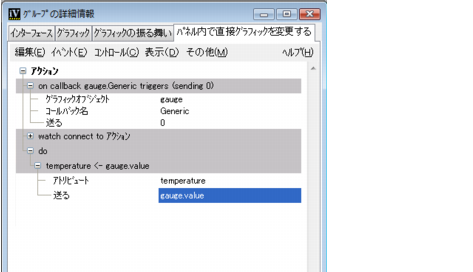プロトタイプの対話的な振る舞いを定義する
プロトタイプの対話的な振る舞いを定義します。これは、「グループの詳細情報」の最後のタブ、「パネル内で直接グラフィックを変更する」タブで定義するイベントの振る舞いを追加して行います。
1. メイン・ウィンドウの「ウィンドウ」メニューから、myproto を選択し、Prototype バッファー・ウィンドウを前面に表示します。
2. 「グループの詳細情報」パネルの「パネル内で直接グラフィックを変更する」タブをクリックします。
3. メニューから「イベント」>「コールバック」を選択します。
Callback の振る舞いおよび Watch の振る舞いとともに、アクションという名前の新しいアトリビュートが作成されます。
4. ページ右側の行列内で、グラフィック・オブジェクト・パラメーターを gauge に設定します。コールバック名と送るパラメーターの値は、それぞれデフォルト設定の Generic および 0 のままにします。
Callback アクセサーでは、(ユーザー入力によって) ゲージの Generic コールバックが呼び出されると温度値が問い合わされ、その戻り値が Action 値の変更をリスンするオブジェクトのすべてに送信されます。これらの「リスナー」は、同じプロトタイプ、他のプロトタイプ、またはアプリケーション・オブジェクトの他のアクセサーという場合があります。デフォルトでは、Callback の振る舞いの追加は、それ自体に「Watch」の振る舞いを追加します。
5. メニュー・バーから、「コントロール」>「代入」を選択します。
新しく割り当てた振る舞いが、Action の振る舞いの最後に追加されます。
6. 右側の行列で、パラメーターの値を次のとおり選択します。

Attribute :
temperature 
送る:
gauge >
value ユーザーのアクションを介してコールバックがトリガーされると、温度アトリビュートがゲージ値に一致するように調整されます。
7. メイン・ウィンドウの「ファイル」メニューから「保存」を選択して、プロトタイプを保存します。
プロトタイプの対話的な振る舞いは、次の手順でテストできます。
1. マーキング・メニュー・コマンド (right, then left) を発行するか、編集モードのツールバーの「アクティブ」アイコン

をクリックして、Prototype バッファー・ウィンドウでアクティブ・モードを選択します。
2. ゲージ・オブジェクト内をクリックして、レベルを上または下へドラッグします。ゲージが更新されるとともに、閾値の前後で色も変化します。「グループの詳細情報」の「インターフェース」タブでは、インタラクションを終了するたびに温度が更新されます。
Version 6.0
Copyright © 2015, Rogue Wave Software, Inc. All Rights Reserved.